メールアドレス自動取得機能とは
メールアドレス自動取得機能とは、友だちがLINEに登録しているメールアドレスを自動的に取得できる機能です。
メールアドレスを取得する事によって、顧客に対してメールで案内を流したり、LINE以外で顧客とのつながりを持つことが出来ます。
エルメに友だち追加された時に自動的に取得できますので、最初に設定をしてしまえばその後は特に手間などもかかりません。
とても便利な機能ですので、ぜひご利用ください。
また、こちらのページではテキスト形式で解説を行っておりますが、動画での解説もご用意しております。お好みに合わせてご活用いただけますと幸いです。
<解説動画はこちら>
メールアドレス自動取得機能の注意点
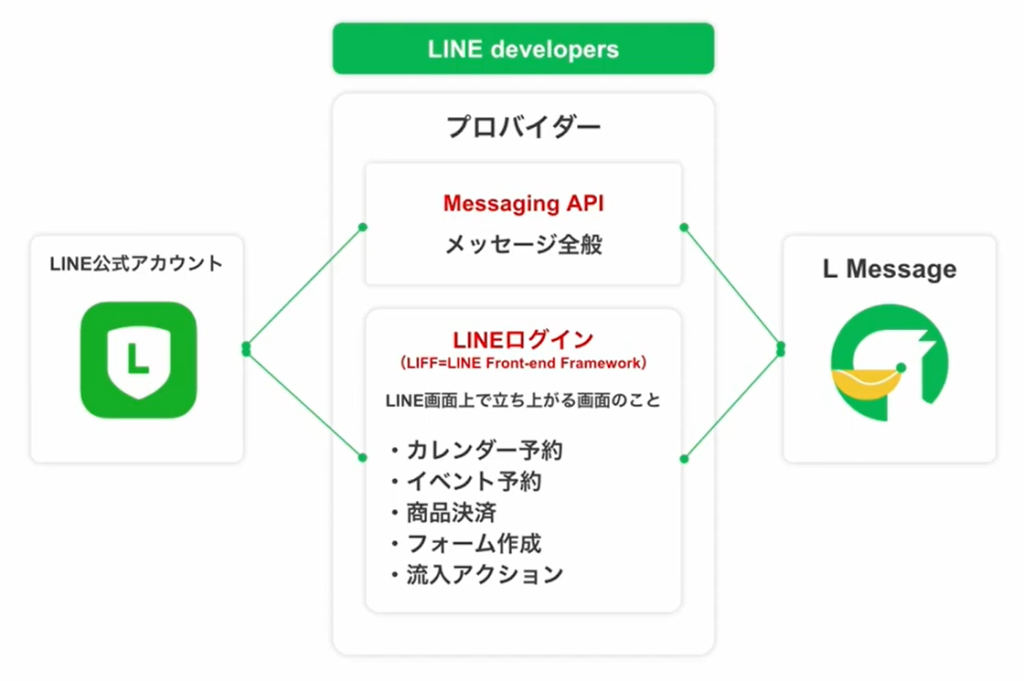
メールアドレス自動取得機能には注意点もございます。
メールアドレス自動取得機能を設定する事で、既に友だちに送信している「カレンダー予約」「イベント予約」「商品作成」「フォーム作成」「流入アクション」のURLが無効になる場合があります。
こちらの対象となるお客様は、現在「Messaging API」チャネルのみでエルメとLINE公式アカウントを接続しており、「LINEログイン」チャネルを利用していない方です。
チャネルとはエルメとLINE公式アカウントを接続するための経路の事で、メールアドレス自動取得機能を利用するためには、この「LINEログイン」チャネルを利用する必要があります。
現在新規でエルメとLINE公式アカウントを接続されているお客様につきましては、LINEログインの接続が必須になっておりますので、その場合は問題ございません。
2023年以前にエルメとLINE公式アカウントを接続されているお客様は、「Messaging API」チャネルのみでエルメとLINE公式アカウントが接続されている場合がございます。
そちらのお客様に関しては、新規で「LINEログイン」チャネルを作成する必要があり、その場合は現在の「カレンダー予約」「イベント予約」「商品作成」「フォーム作成」「流入アクション」のURLが無効になり、新しくURLを発行し直す必要があります。
LINEログインチャネルを利用してエルメとLINE公式アカウントが接続されているかどうかに関しては、以下の手順でご確認ください。
①エルメ左メニューにある「エルメシステム設定⇒アカウント選択」をクリック
②「接続設定」をクリック
③「LINEログイン(LIFF)設定情報」を確認
こちらの「LINEログイン(LIFF)設定情報」に「チャネルID」「チャネルシークレット」が入力済みであれば、LINEログインチャネルを利用してエルメとLINE公式アカウントが接続されている状態になります。
未入力であれば、LINEログインチャネルが接続されておりませんので、その場合は新規接続が必要になります。
メールアドレス自動取得機能の設定方法
Step1:LINE Developersにログイン
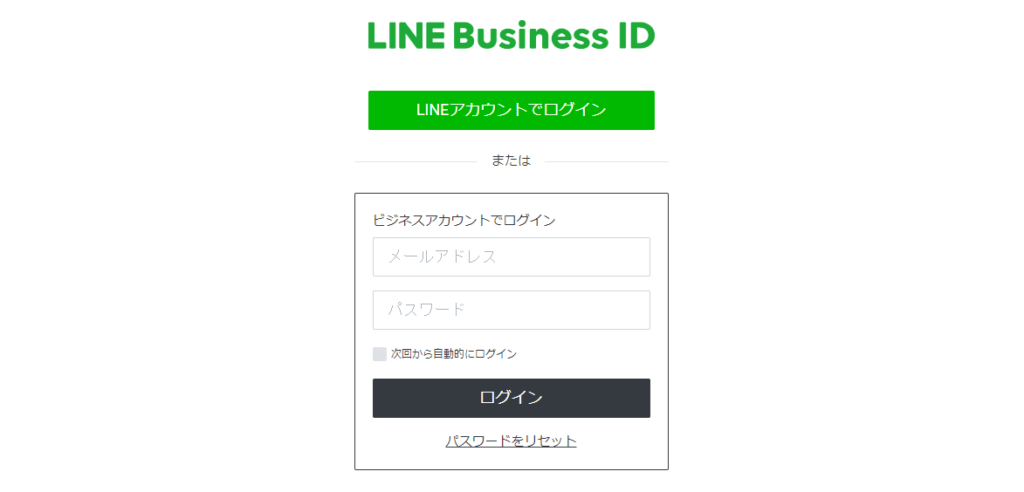
まず、LINE Developersにログインを行います。
こちらは必ず、現在エルメと接続しているLINE Developersアカウントでログインを行ってください。

画面右上のアイコンをクリックした後、「LINE Developers コンソール」をクリックしてください。
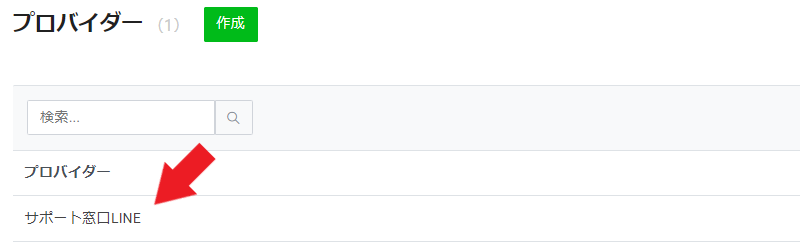
現在エルメと接続を行っているLINE公式アカウントのプロバイダーをクリックして下さい。
正しいプロバイダーが選択できているか確認
選択するプロバイダーは、現在エルメと接続を行っているプロバイダーでなければ、設定を行ってもメールアドレスを取得する事が出来ません。
なので、現在エルメに接続を行っているプロバイダーが正しく選択できているか確認しましょう。
①Messaging APIをクリック
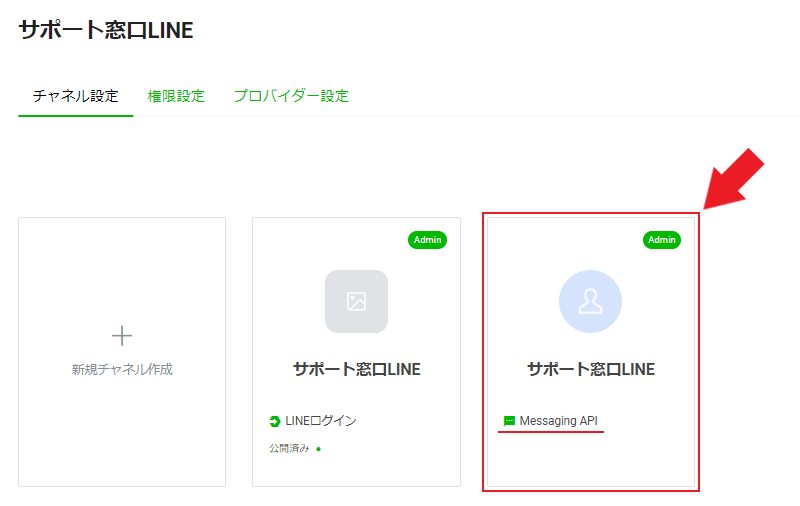
まずプロバイダー内にある「Messaging API」をクリックして下さい。
※プロバイダー内に「Messaging API」が無い場合は、既に正しいプロバイダーが選択できていません。
その場合、別のプロバイダーもしくは、別のLINE Developersアカウントでエルメに接続を行っている可能性がありますのでご確認ください。
②エルメの「接続設定」をクリック

次に、エルメにログインを行い、「接続設定」を表示します。
「接続設定」はエルメシステム設定⇒アカウント選択⇒接続設定から確認できます。
③チャネルIDが一致しているか確認
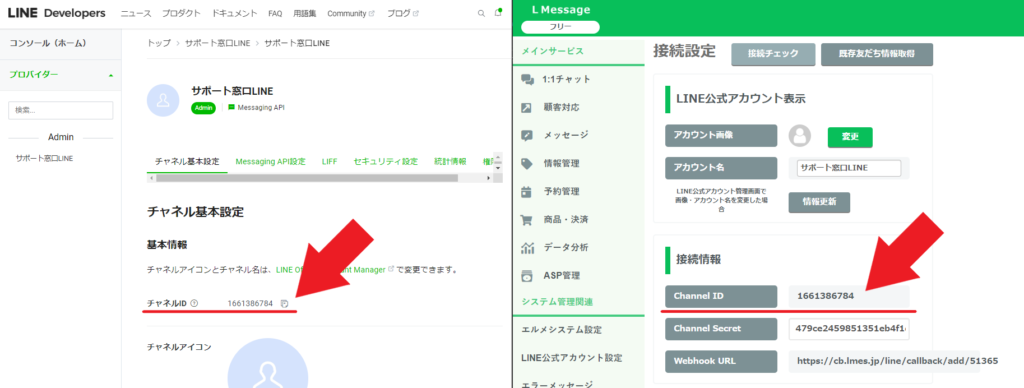
エルメの接続設定内のチャネルIDとMessaging APIのチャネルIDが一致しているか確認して下さい。
同じチャネルIDが表示されていれば正しいプロバイダーが選択できています。
チャネルIDが一致していない場合は、選択しているプロバイダーが間違っている、もしくはログインを行っているLINE Developersアカウントが間違っている可能性があります。
その場合は、別のプロバイダーや、別のLINE Developersアカウントにログインを行い、再度Messaging APIのチャネルIDをご確認ください。
確認が出来たら、再度LINE Developersに戻り、プロバイダーを開いてください。
Step2:「LINEログイン」チャネルをクリック
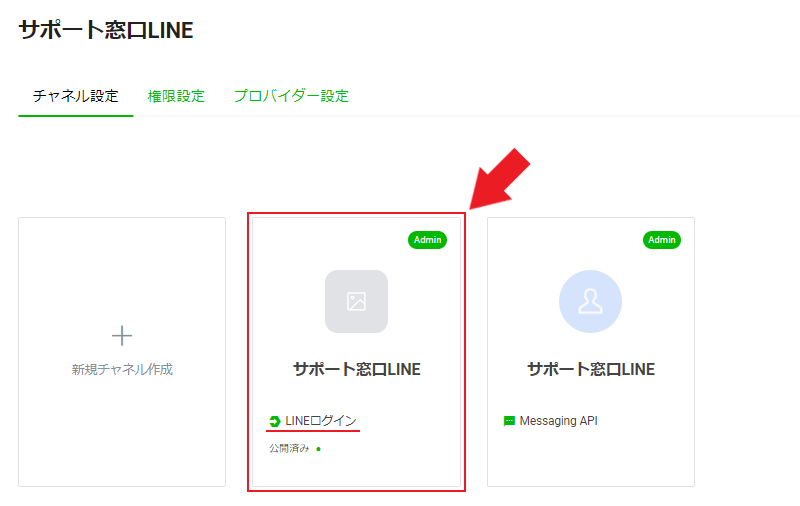
プロバイダー内に「LINEログイン」のチャネルがある場合は、「LINEログイン」をクリックしてください。
クリックしたら「Step3:メールアドレス取得権限の申請」解説に進んでください。
「LINEログイン」のチャネルが無い場合
プロバイダー内にLINEログインチャネルが存在しない場合は、新しく作成を行う必要があります。
作成方法は以下の通りです。
既にLINEログインチャネルがある場合は、説明は読み飛ばして「Step3:メールアドレス取得権限の申請」解説に進んでください。
①「新規チャネル作成」をクリック
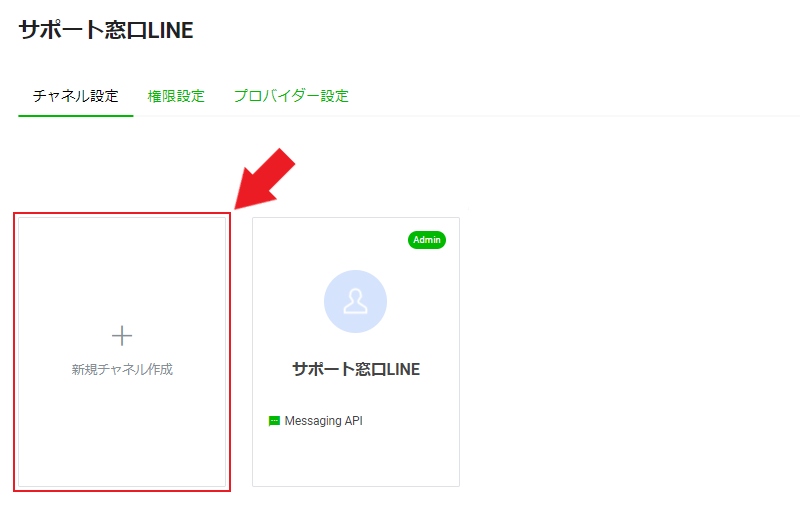
まずは「新規チャネル作成」をクリックしてください。
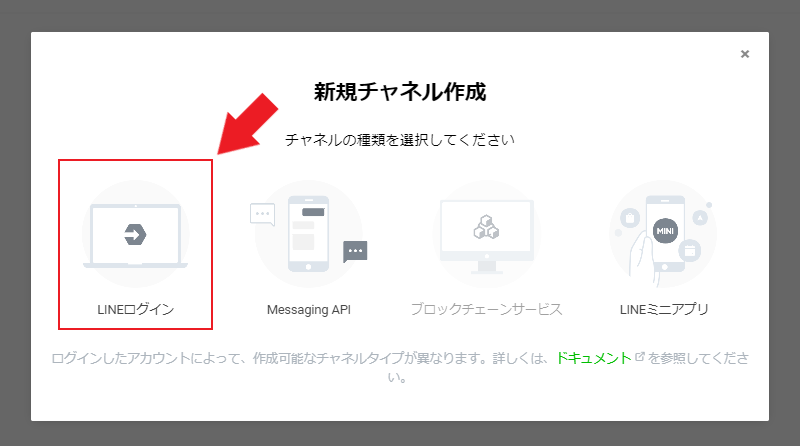
するとこのようなページが表示されますので、チャネルの種類一覧から「LINEログイン」を選択して下さい。
②各種項目を入力
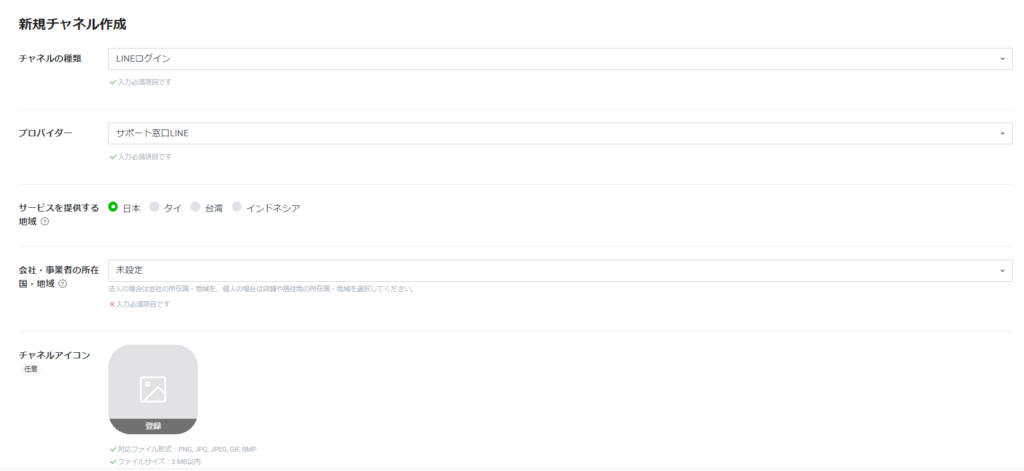
新規チャネルの入力画面が表示されますので、各種項目を入力していきましょう。
・チャネルの種類
こちらは「LINEログイン」を選択してください。
・プロバイダー
現在選択されている物から変更する必要はありませんので、そのままで問題ありません。
・サービスを提供する地域
日本の場合は、そのまま「日本」で問題ありません。
・会社・事業者の所在国・地域
日本の場合は「日本」を選択し、その他の場合は所在国を選択してください。
・チャネルアイコン
チャネルのアイコンを登録できます。こちらは任意ですが、友だちがメールアドレスなどの情報を提供する際の認証画面で表示されますので、アイコンがある場合は設定してください。
・チャネル名
チャネル名には事業者名、サービス名などを入力すると良いです。こちらは後から変更も可能です。
・チャネル説明
チャネル説明には提供しているサービス内容などを端的に入力すると良いでしょう。こちらは後から変更も可能です。
・アプリタイプ
こちらは「ウェブアプリ」「ネイティブアプリ」の両方に必ずチェックを入れてください。
・メールアドレス
こちらは既に入力されているかと思いますので、そのままで問題ございません。
・プライバシーポリシーURL
プライバシーポリシーURLを入力してください。こちらは任意ですので空欄でも問題ございません。
・サービス利用規約URL
サービス利用規約URLを入力してください。こちらは任意ですので空欄でも問題ございません。
・LINE開発者契約 の内容に同意
LINE開発者契約の内容を読んでチェックを入れてください。

入力内容に問題が無ければ、最後に「作成」をクリックして下さい。
③「開発中」を「公開済み」に変更
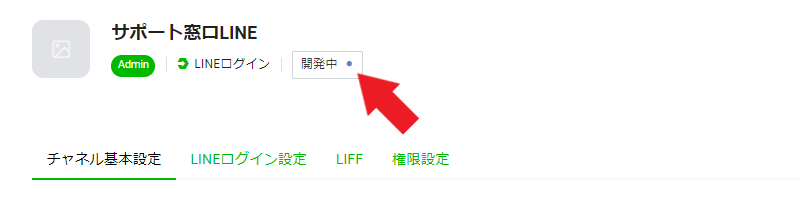
次に、こちらの画面に移動しますので、画面上部の「開発中」のアイコンをクリックして下さい。

ポップアップが表示されますので「公開」をクリックして下さい。
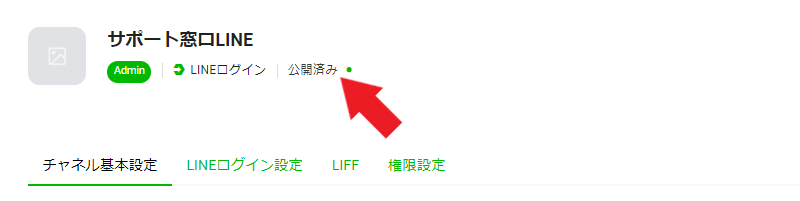
こちらのステータスが「公開済み」になっていれば完了です。
④チャネルID、チャネルシークレットをエルメに入力
チャネルの作成が出来たら、LINEログインチャネルの、「チャネルID」「チャネルシークレット」をエルメに入力していきます。
まずは、エルメにログインを行ってください。
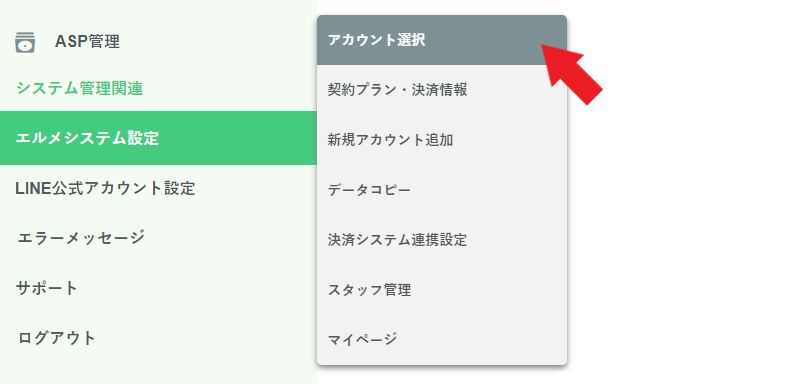
ログインが出来たら、左メニューにある「エルメシステム設定」にカーソルを合わせ、「アカウント選択」をクリックして下さい。

そして画面右側にある「接続設定」をクリックして下さい。
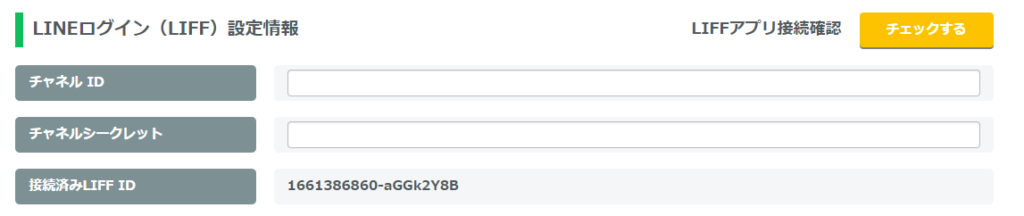
その先のページに「LINEログイン(LIFF)設定情報」という欄がありますので、こちらに「チャネルID」「チャネルシークレット」をエルメに入力していきます。
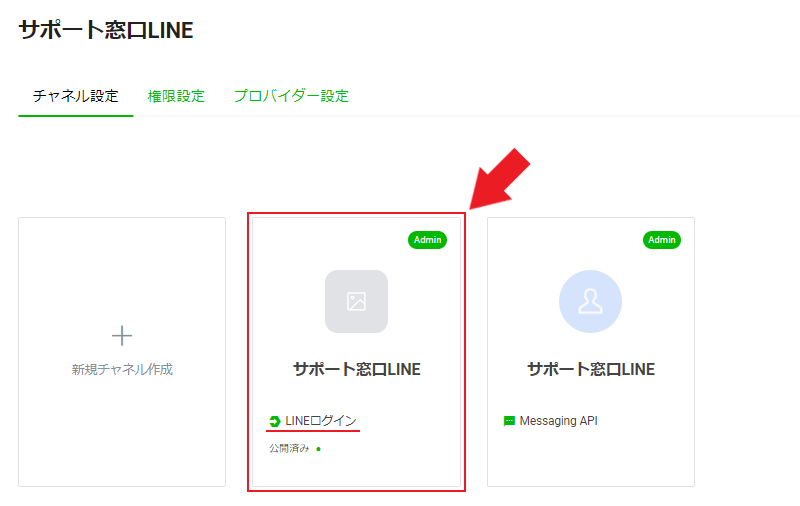
次にLINE Developersに戻り、LINEログインチャネルをクリックして下さい。
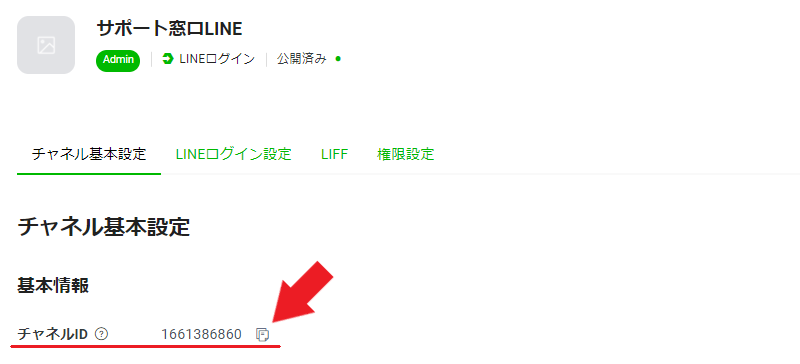
「チャネルID」という項目がありますので、そちらをコピーしてください。
コピーする際はIDの右側にあるコピーアイコンをクリックして行ってください。
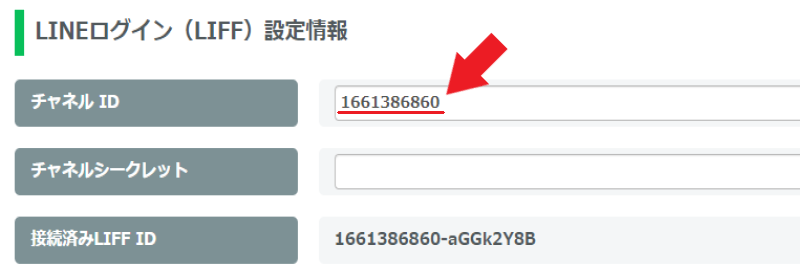
コピーしたチャネルIDを、エルメの「LINEログイン(LIFF)設定情報」内にある「チャネルID」の項目に張り付けましょう。

再度LINE Developersに戻り、画面を下にスクロールすると「チャネルシークレット」というものがありますので、そちらも同じようにコピーしてください。
同じようにコピーする際は右側にあるコピーアイコンをクリックして行ってください。
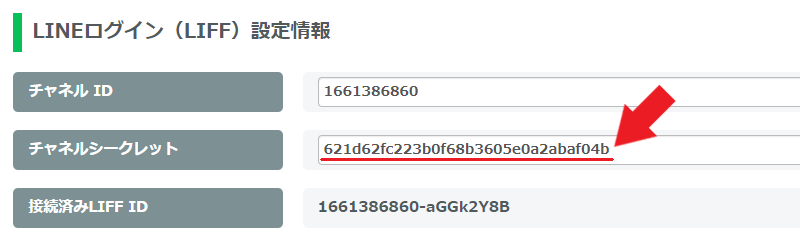
コピーしたチャネルシークレットを、エルメの「LINEログイン(LIFF)設定情報」内にある「チャネルシークレット」の項目に張り付けましょう。

最後に「保存」をクリックして下さい。
こちらでエルメとLINEログインチャネルの接続は完了です。
Step3:メールアドレス取得権限の申請
次にメールアドレス取得権限の申請を行っていきます。

LINEログインチャネルの最下部に、「OpenID Connect」という項目がありますので、そちらの「申請」をクリックして下さい。

するとこのようなチェックボックスが表示されます。
こちらのチェック欄の内容を確認したのちに、両方にチェックを入れてください。
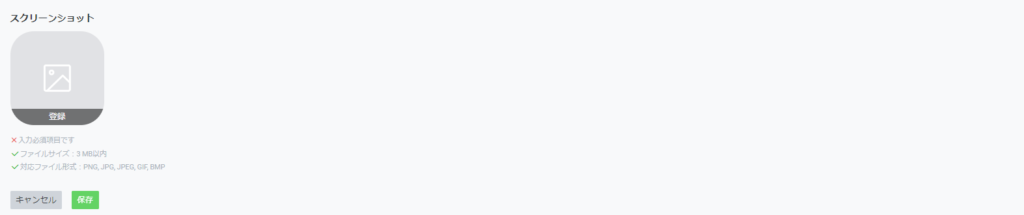
次に「スクリーンショット」の項目をクリックすると、画像の添付が可能になります。
送信する画像は、ユーザーにメールアドレスの利用目的、および同意の取得が明記されたページのスクリーンショットになります。
そちらのページのスクリーンショットを撮り、選択を行ってください。
※弊社ではチャネル説明に文章を入れて、そちらをスクリーンショットして申請しております。どのような画像を申請時に提出すれば良いのかに関してはLINE社が設定しているものであるため、詳細なやり方はLINE社まで直接お問合せください。

その後、「保存」ボタンをクリックすると、ステータスが自動的に「申請済み」に変化します。
これでメールアドレス取得権限の申請は完了です。
Step4:「LIFF」の設定
次に、LINEログインチャネルの「LIFF」の設定を行っていきます。
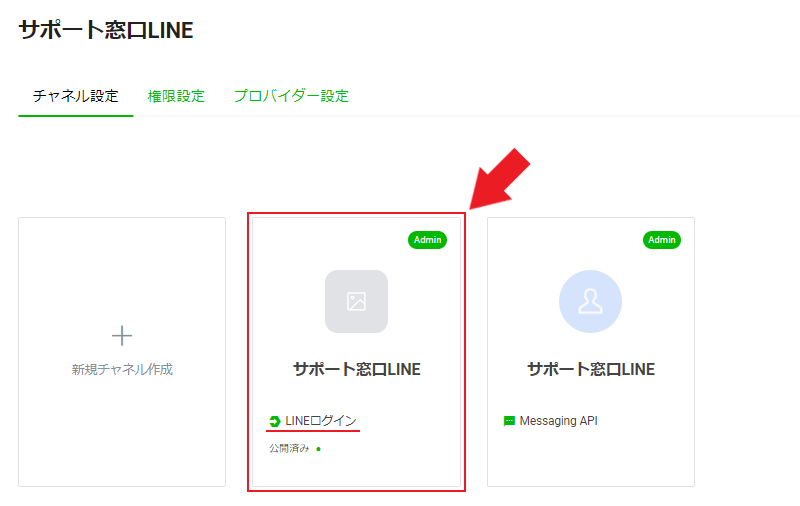
再度「LINEログイン」のチャネルをクリックして下さい。
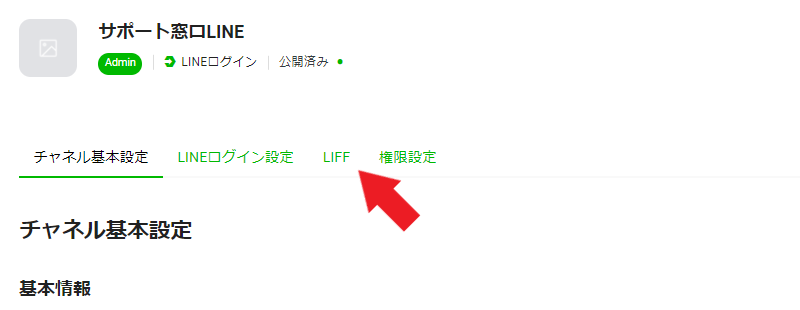
上部メニューに「LIFF」という項目がりますので、そちらをクリックして下さい。

「エルメ各種フォーム用LIFF」という名前がありますので、そちらをクリックして下さい。

下にスクロールすると「Scope」という項目がありますので、そちらの「編集」をクリックして下さい。
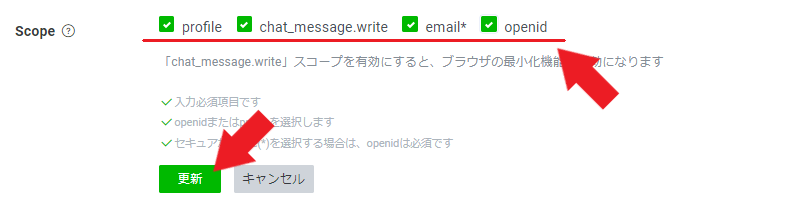
「profile」「chat_message.write」「email*」「openid」というチェック項目が4つあります。
全てにチェックを入れて「更新」をクリックしてください。

ページを戻して、次に「エルメ流入アクション用LIFF」という名前がありますので、そちらをクリックして下さい。

先ほどと同様に、下にスクロールすると「Scope」という項目がありますので、そちらの「編集」をクリックして下さい。
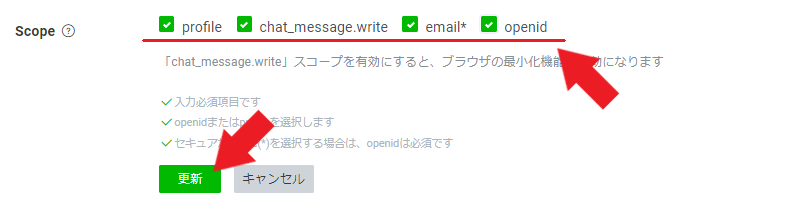
チェック項目が4つありますので、全てにチェックを入れて、「更新」をクリックしてください。
以上でメールアドレス自動取得機能の設定は完了です。
メールアドレス取得の方法
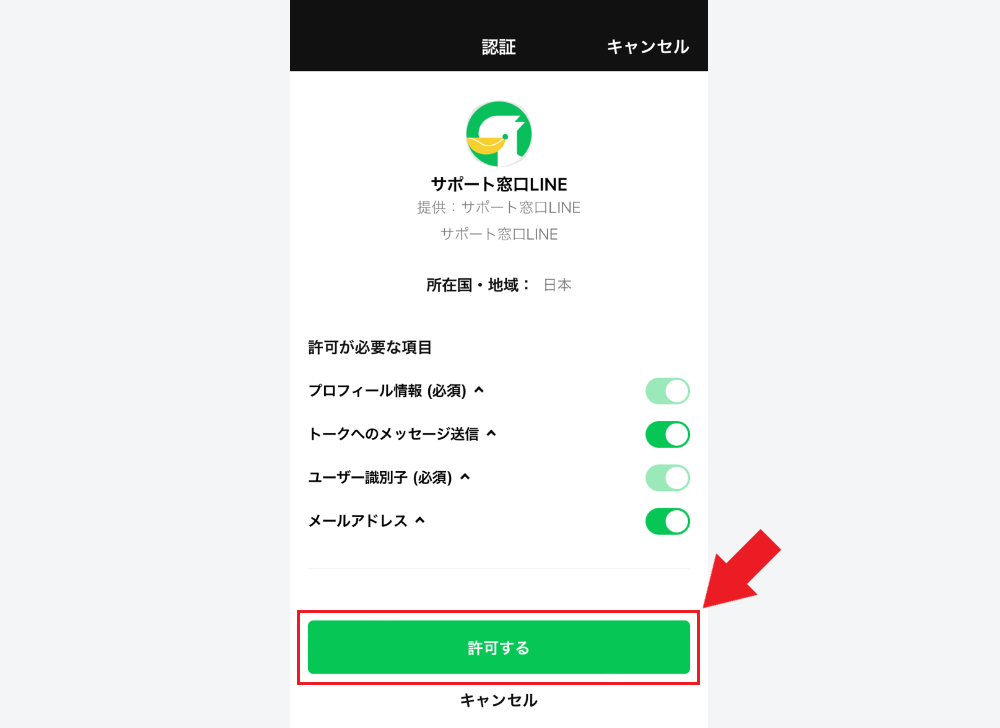
メールアドレス取得機能は設定を行っただけですと、まだメールアドレスを取得する事は出来ません。
メールアドレスを取得するためには、友だちが取得に関して「許可」を行う必要があります。
上記のページは、友だちがLINEログインチャネルの「LIFF」と呼ばれる機能を初めて利用した場合に表示されます。
「許可する」のボタンを友だちがタップすると、友だちのLINEにメールアドレスが登録されている場合は、そちらのメールアドレスを取得する事が可能です。
「LIFF」が利用されているエルメ内の機能は以下の通りです。
・流入アクション
・フォーム作成
・商品販売
・カレンダー予約
・イベント予約
このように「LIFF」が利用されている機能は複数ございます。
友だち追加時に流入アクション機能を利用することで、友だち追加と同時にメールアドレスの取得を行う事が可能ですのでお勧めとなっております。
また、認証画面は友だちが許可を行った後は今後表示されることはありません。
友だちのメールアドレスの確認方法
続いて、取得したメールアドレスの確認方法をご紹介していきます。
友だちリスト

「友だちリスト」からメールアドレスの確認ができます。
友だちリストは左メニューにある「情報管理」にカーソルを合わせ、「友だちリスト」をクリックする事で表示できます。
友だちがLINEにメールアドレスを登録していない場合は表示されません。
友だち詳細ページ
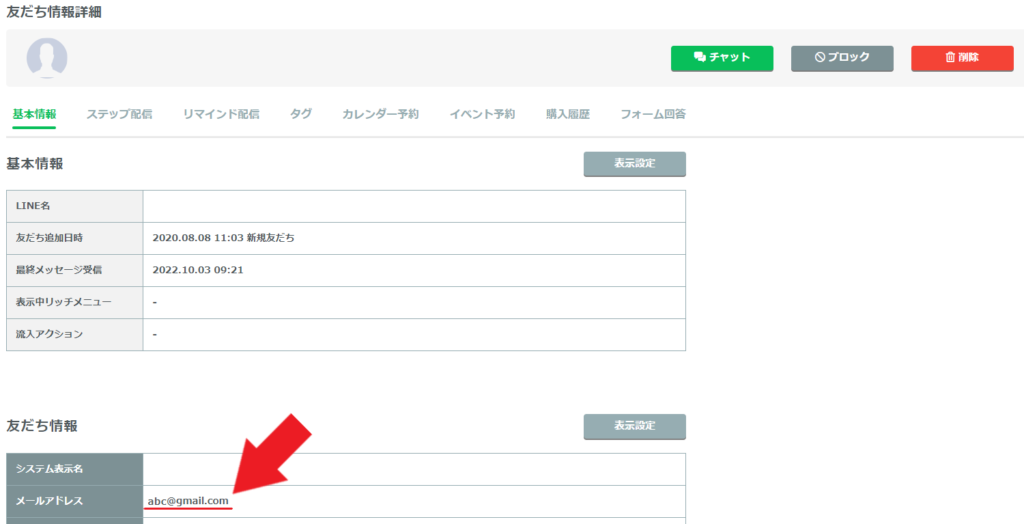
友だち詳細ページからもメールアドレスの確認ができます。
友だち詳細ページは1:1チャット上部に表示されている「LINE名」をクリックする事で表示できます。

